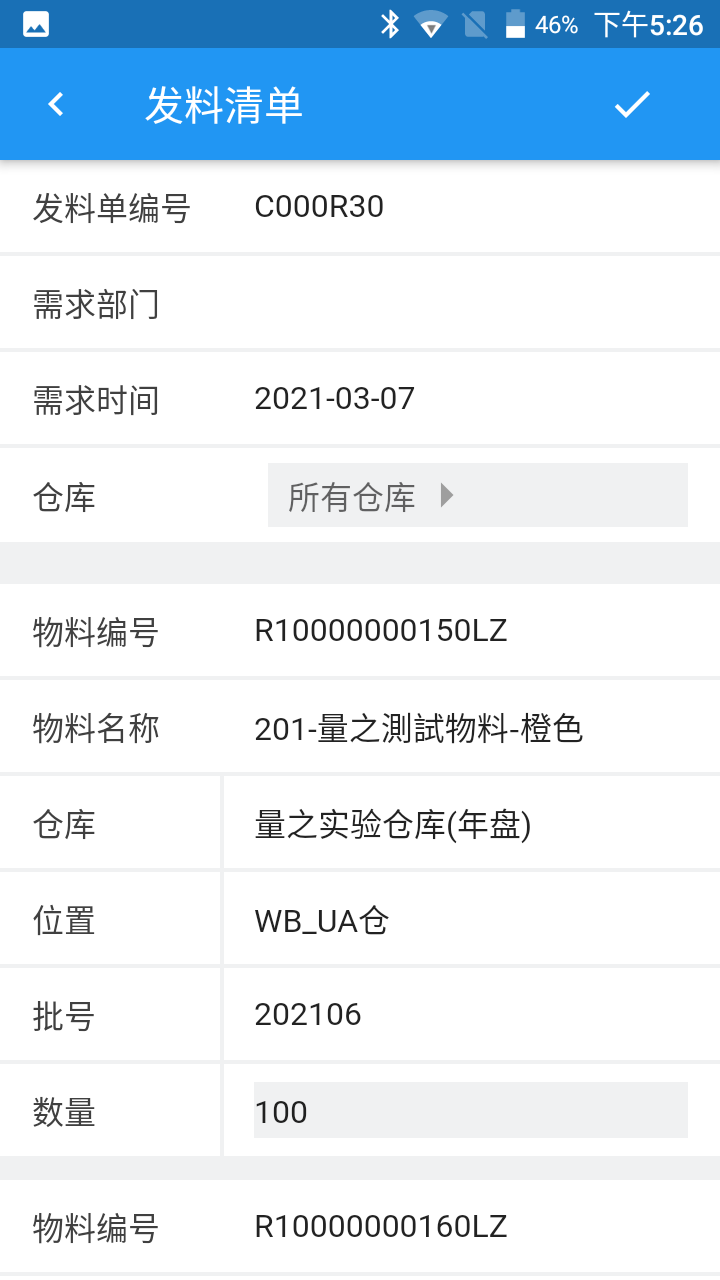修改了
当前状态 ,旧值为 "active",新值为 "changed"。
修改了
版本号 ,旧值为 "8",新值为 "9"。
修改了
研发需求名称,区别为:
001- 发料-发料清单
001+ 发料清单
001- 发料-发料清单
001+ 发料清单
修改了
描述 ,区别为:
001- 功能描述
001+ 功能描述
002- 作为仓管,我想要查看发料清单,以便于查看发料无错漏,确认发料。
002+ 1.查看发料清单,以便于查看发料无错漏,确认发料
003- 界面
003+ 界面
004-
004+
005-
005+
006- 业务描述
006+ 界面元素
007- 1.【发料】页面点击【查看发料清单】按钮进入【发料清单】页面;
007+
008- 1.1.发料清单表头:发料单编号/工单编号、需求部门、需求时间、仓库;
008+ 名称
009- 1.2.发料清单表体:位置、物料编号、物料名称、批号、数量(PCS)(少发物料显示为:30(少发20),表示推荐物料50个,实发30个;(扫码发料时显示为红色的字段,清单中也显示为红色)
009+ 用途
010- 2.点击数量,输入实发数量;(必填,只能输入数字,不能多发物料)
010+ 显示
011- 3.【发料清单】页面点击【确定】按钮系统弹框提示(是否发料完毕?),点击【确定】按钮系统完成发料。
011+ 交互
012+ <
013+ 返回发料页面
014+ 图标:<
015+ 1.点击图标,返回【发料】页面
016+ 发料清单
017+ 展示
018+
019+ 字段:
020+ 发料单编号
021+ 需求部门
022+ 需求时间
023+ 仓库,下拉选择框
024+
025+ 1.选择仓库
026+ 物料清单
027+ 展示
028+
029+ 字段:
030+ 物料编号
031+ 物料名称
032+ 仓库
033+ 位置
034+ 批号
035+ 数量,输入框
036+
037+ 1.点击数量,输入实发数量
038+ 确认发料
039+ 确认发料
040+ 图标:√
041+ 1.点击图标,弹窗显示是否发料完毕,点击确定,系统完成发料。
042+
043+
044+
001- <h1 style="color:#3C4353;background-color:#FFFFFF;">功能描述</h1>
001+ <h3 style="color:#3C4353;background-color:#FFFFFF;"><span style="font-size:16px;">功能描述</span></h3>
002- <p style="font-size:14px;background-color:#FFFFFF;"><span style="font-size:18px;">作为仓管,我想要查看发料清单,以便于查看发料无错漏,确认发料。</span></p>
002+ <p style="font-size:14px;background-color:#FFFFFF;"><span style="font-size:16px;">1.查看发料清单,以便于查看发料无错漏,确认发料</span></p>
003- <h1 style="color:#3C4353;background-color:#FFFFFF;"><span style="font-size:18px;">界面</span></h1>
003+ <h1 style="color:#3C4353;background-color:#FFFFFF;"><span style="font-size:16px;">界面</span></h1>
004- <p><span style="font-size:18px;"><img src="{1258.png}" alt="" /><img src="{2641.png}" alt="" /><br /></span></p>
004+ <p><span style="font-size:18px;"><img src="{4030.png}" alt="" /><br /></span></p>
005- <p><span style="font-size:18px;"></span></p>
005+ <p><br /></p>
006- <h1 style="color:#3C4353;background-color:#FFFFFF;">业务描述</h1>
006+ <h3><span style="font-size:16px;">界面元素</span></h3>
007- <p style="font-size:14px;background-color:#FFFFFF;"><span style="font-size:18px;">1.【发料】页面点击【查看发料清单】按钮进入【发料清单】页面;</span><span style="font-size:18px;"></span></p>
007+ <span style="font-size:18px;"><span style="font-size:16px;"></span>
008- <p style="font-size:14px;background-color:#FFFFFF;"><span style="font-size:18px;"> 1.1.发料清单表头:<span style="font-size:18px;background-color:#FFFFFF;">发料单编号/工单编号、需求部门、需求时间、仓库;</span></span></p>
008+ </span><table class="table table-kindeditor" style="width:auto;"><tbody><tr><th style="background-color:#f1f1f1;border:1px solid #DDD;"><span style="font-size:16px;">名称</span></th>
009- <p style="font-size:14px;background-color:#FFFFFF;"><span style="font-size:18px;"><span style="font-size:18px;background-color:#FFFFFF;"> 1.2.发料清单表体:<span style="font-size:18px;background-color:#FFFFFF;">位置、物料编号、物料名称、批号、数量(PCS)(<span style="font-size:18px;background-color:#FFFFFF;">少发物料显示为:30(少发20),表示推荐物料50个,实发30个;(扫码发料时显示为红色的字段,清单中也显示为红色)</span></span></span></span></p>
009+ <th style="background-color:#f1f1f1;border:1px solid #DDD;"><span style="font-size:16px;">用途</span></th>
010- <p style="font-size:14px;background-color:#FFFFFF;"><span style="font-size:18px;"><span style="font-size:18px;background-color:#FFFFFF;">2.<span style="font-size:18px;background-color:#FFFFFF;">点击数量,输入实发数量;(必填,只能输入数字,不能多发物料)</span></span></span></p>
010+ <th style="background-color:#f1f1f1;border:1px solid #DDD;"><span style="font-size:16px;">显示</span></th>
011- <p style="font-size:14px;background-color:#FFFFFF;"><span style="font-size:18px;">3.【发料清单】页面点击【确定】按钮系统弹框提示(是否发料完毕?),点击【确定】按钮系统完成发料。</span></p>
011+ <th style="background-color:#f1f1f1;border:1px solid #DDD;"><span style="font-size:16px;">交互</span></th>
012+ </tr></tbody><tbody><tr><td style="border:1px solid #ddd;"><span style="font-size:16px;"><</span><br /></td>
013+ <td style="border:1px solid #ddd;"><span style="font-size:16px;">返回发料页面</span></td>
014+ <td style="border:1px solid #ddd;"><span style="font-size:16px;">图标:<</span></td>
015+ <td style="border:1px solid #ddd;"><span style="font-size:16px;">1.点击图标,返回【发料】页面</span></td>
016+ </tr><tr><td style="border:1px solid #ddd;"><span style="font-size:16px;">发料清单</span></td>
017+ <td style="border:1px solid #ddd;"><span style="font-size:16px;">展示</span></td>
018+ <td style="border:1px solid #ddd;">
019+ <p><span style="font-size:16px;">字段:</span></p>
020+ <p><span style="font-size:16px;">发料单编号</span></p>
021+ <p><span style="font-size:16px;">需求部门</span></p>
022+ <p><span style="font-size:16px;">需求时间</span></p>
023+ <p><span style="font-size:16px;">仓库,下拉选择框</span></p>
024+ </td>
025+ <td style="border:1px solid #ddd;"><span style="font-size:16px;">1.选择仓库</span></td>
026+ </tr><tr><td style="border:1px solid #ddd;"><span style="font-size:16px;">物料清单</span></td>
027+ <td style="border:1px solid #ddd;"><span style="font-size:16px;">展示</span></td>
028+ <td style="border:1px solid #ddd;">
029+ <p><span style="font-size:16px;">字段:</span></p>
030+ <p><span style="font-size:16px;">物料编号</span></p>
031+ <p><span style="font-size:16px;">物料名称</span></p>
032+ <p><span style="font-size:16px;">仓库</span></p>
033+ <p><span style="font-size:16px;">位置</span></p>
034+ <p><span style="font-size:16px;">批号</span></p>
035+ <p><span style="font-size:16px;">数量,输入框</span></p>
036+ </td>
037+ <td style="border:1px solid #ddd;"><span style="font-size:16px;">1.</span><span style="font-size:16px;background-color:#FFFFFF;">点击数量,输入实发数量</span></td>
038+ </tr><tr><td style="border:1px solid #ddd;"><span style="font-size:16px;">确认发料</span></td>
039+ <td style="border:1px solid #ddd;"><span style="font-size:16px;">确认发料</span></td>
040+ <td style="border:1px solid #ddd;"><span style="font-size:16px;">图标:√</span></td>
041+ <td style="border:1px solid #ddd;"><span style="font-size:16px;">1.点击图标,弹窗显示是否发料完毕,点击确定,系统完成发料。</span></td>
042+ </tr></tbody></table><span style="font-size:16px;"></span>
043+ <p><br /></p>
044+ <br />